Jeśli korzystacie z dwóch lub więcej monitorów, to z pewnością zauważyliście, że pasek zadań u dołu ekranu wyświetla się tylko na ekranie głównym. Istnieje jednak sposób na to, aby włączyć go na każdym ekranie.

Domyślnie pasek zadań wyświetla się tylko i wyłącznie na naszym głównym ekranie. Na pozostałych monitorach widzimy tylko tę samą tapetę oraz przeciągnięte okna. Możemy jednak uaktywnić wyświetlanie paska zadań na każdym monitorze.
Aktywacja paska zadań na wszystkich monitorach
Odpowiednia opcja jest dostępna z poziomu właściwości paska zadań, ale zanim tam wejdziemy musimy upewnić się, że nasz drugi monitor jest podłączony i działa – inaczej funkcja wyświetlania paska zadań na wszystkich monitorach się nie pokaże.
Gdy mamy podłączony przynajmniej jeden dodatkowy monitor, to klikamy prawym przyciskiem myszy na pasku zadań i wybieramy Właściwości.
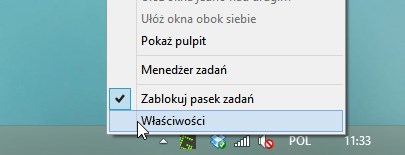
Wyświetli się nowe okienko właściwości paska zadań. Upewniamy się, że jesteśmy w zakładce „Pasek zadań”, a następnie zwracamy uwagę na opcje poniżej. Znajdziemy tu sekcję „Wiele ekranów”.
Zaznaczamy opcję „Pokaż pasek zadań na wszystkich ekranach”. Następnie w polu „Pokaż przyciski paska zadań” wybieramy, w jaki sposób mają się pokazywać przyciski z otwartymi aplikacjami na pasku zadań.
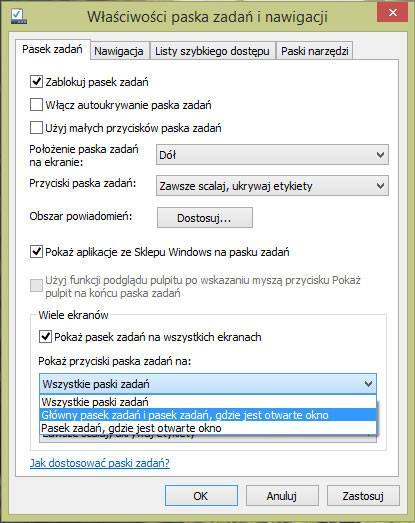
Opcje „Wszystkie paski zadań” sprawi, że na wszystkich ekranach wyświetli się dokładnie taki sam pasek zadań z tą samą listą otwartych okien. Jeżeli jednak chcemy, aby na pasku zadań wyświetlały się tylko okna uruchomione na danym ekranie, to wybieramy opcję „Pasek zadań, gdzie jest otwarte okno”.
Potwierdzamy ustawienia przyciskiem „Zastosuj” i zamykamy okno przez kliknięcie w „OK”. Od teraz pasek zadań będzie wyświetlany na wszystkich ekranach podłączonych do komputera.
